Блок Connection из RF физические блоки к окружению Simulink
RF Blockset / Эквивалентная Основная полоса / Вход / Выходные порты
Блок Output Port производит основополосно-эквивалентный ответ временного интервала входного сигнала, перемещающегося через серию RF физические компоненты. Блок Output Port
Делит RF физические компоненты в линейные и нелинейные подсистемы.
Извлекает комплексную импульсную характеристику линейной подсистемы для основополосно-эквивалентного моделирования линейной системы RF.
Извлекает нелинейный AMAM/AMPM, моделирующий для нелинейности RF.
Блок Output Port также служит соединяющимся портом от RF физическая часть модели к Simulink®, или математический, часть модели. Для получения дополнительной информации о том, как блок Output Port преобразует физические сигналы среды моделирования в математические Сигналы Simulink, смотрите, Преобразуют в и от Сигналов Simulink.
Примечание
Некоторые блоки RF требуют, чтобы шаг расчета выполнил основополосные вычисления моделирования. Чтобы гарантировать точность этих вычислений, блок Input Port, а также математические блоки RF, сравнивает входной шаг расчета с шагом расчета, который вы обеспечиваете в маске. Если они не соответствуют, или если входной шаг расчета отсутствует, потому что блоки не соединяются, сообщение об ошибке появляется.
Load impedance(ohms) — Загрузите импеданс сети RFЗагрузите импеданс сети RF, описанной в физической модели, с которой это соединяется в виде скаляра в Омах.
Source of frequency data — Источник данных частотыDerived from Input Port parameter (значение по умолчанию) | User-specifiedИсточник данных частоты в заданном на основе одного из следующего:
Когда Source of frequency data является Derived from Input Port parameter, источник данных частоты будет выведен из набора параметров на Input Port.
Когда Source of frequency data является User-specified, задайте как вектор из частот в параметре Frequency data.
Frequency data — Область значений данных о частоте[1e9:1e6:3e9] (значение по умолчанию) | векторДанные о частоте располагаются в виде вектора в герц.
Чтобы установить этот параметр, сначала выберите User-specified в Source of amplifier gain. Этот выбор активирует Вкладку Visualization, которая содержит Source of frequency data
Reference impedance (ohms) — Ссылочный импедансСсылочный импеданс коаксиальной линии электропередачи в виде скаляра в Омах.
Plot type — Тип графика данныхX-Y plane (значение по умолчанию) | Composite data | Polar plane | Z Smith chart | Y Smith chart | ZY Smith chartТип графика данных, который вы хотите произвести со своими данными, заданными как:
X-Y plane — Сгенерируйте Декартов график своих данных по сравнению с частотой. Чтобы создать линейный, полужурнал или графики логарифмического журнала, установил Y scale и X scale соответственно.
Composite data— Составной график данных автоматически генерирует четыре отдельных графика в одном окне рисунка, показывая зависимость частоты нескольких параметров.
Polar plane — Сгенерируйте полярный график своих данных. Блок строит только область значений данных, соответствующих заданным частотам.
Z Smith chart, Y Smith chart, и ZY Smith chart — Сгенерируйте график Smith® своих данных. Блок строит только область значений данных, соответствующих заданным частотам.
Y Parameter1 — Тип параметров, чтобы построитьS21 (значение по умолчанию) | S11 | S12 | S22 | GroupDelay | GammaIn | GammaOut | VSWRIn | VSWROut | OIP3 | IIP3 | NF | NFactor | NTemp | TF1 | TF2 | TF3 | Gt | Ga | Gp | Gmag | Gmsg | GammaMS | GammaML | K | Delta | Mu | MuPrimeТип параметров, чтобы построить в виде одного из следующего S11, S12, S21, S22, GroupDelay, GammaIn, GammaOut, VSWRIn, VSWROut, OIP3, IIP3, TF1, TF2, TF3>, Ga, Gp, Gmag, Gmsg, GammaMS, GammaMLK\delta\mu или MuPrime. Когда шумом является спектральный NF, NFactor и NTemp графический вывод возможен.
Y Parameter2 — Тип параметров, чтобы построитьS11 (значение по умолчанию) | S12 | S21 | S22 | GroupDelay | GammaIn | GammaOut | VSWRIn | VSWROut | OIP3 | IIP3 | NF | NFactor | NTemp | TF1 | TF2 | TF3 | Gt | Ga | Gp | Gmag | Gmsg | GammaMS | GammaML | K | Delta | Mu | MuPrimeТип параметров, чтобы построить в виде одного из следующего S11, S12, S21, S22, GroupDelay, GammaIn, GammaOut, VSWRIn, VSWROut, OIP3, IIP3, TF1, TF2, TF3>, Ga, Gp, Gmag, Gmsg, GammaMS, GammaMLK\delta\mu или MuPrime. Когда шумом является спектральный NF, NFactor и NTemp графический вывод возможен.
Y Format1 — Постройте форматAngle (degrees) (значение по умолчанию) | dB | Magnitude (decibels) | Abs | Mag | Magnitude (linear) | Angle | Angle (radians) | Real | Imag | ImaginaryПостройте формат в виде одного из следующего Magnitude (decibels), Angle (degrees)действительный, или Imaginary.
Y Format2 — Постройте форматdB (значение по умолчанию) | Magnitude (decibels) | Abs | Mag | Magnitude (linear) | Angle | Angle (degrees) | Angle (radians) | Real | Imag | ImaginaryПостройте формат в виде одного из следующего Magnitude (decibels), Angle(degrees)действительный, или Imaginary.
X parameter — X параметровFreq (значение по умолчанию)Параметр в виде Freq. Этот параметр определяет данные для осей X на плоском графике X-Y.
X format — Постройте форматHz (значение по умолчанию) | Auto | KHz | MHz | GHz | THzПостройте формат в виде одного из следующего Hz'auto', KHz, MHz, GHz или THz.
Y scale — Шкала оси YLinear (значение по умолчанию) | LogШкала оси Y в виде Linear или Log.
X scale — Шкала оси XLinear (значение по умолчанию) | LogШкала оси X в виде Linear или Log.
Plot — Отобразите заданные данные на графикеОтобразите заданные данные на графике с помощью кнопки графика.
Зависимости
Вкладка Visualization показывает параметры для создания графиков, если вы отображаете маску Выходного порта после того, как вы выполняете один или несколько следующих действий:
Запустите модель с двумя или больше блоками между блоком Input Port и блоком Output Port.
Нажмите кнопку Update Diagram, чтобы инициализировать модель двумя или больше блоками между блоком Input Port и блоком Output Port.
Для получения информации о графическом выводе смотрите, Создают Графики.
Для линейной подсистемы блок Output Port использует параметры блоков Input Port и интерполированные S-параметры, вычисленные каждым из каскадных физических блоков, чтобы вычислить основополосно-эквивалентную импульсную характеристику. А именно, это
Определяет частоты моделирования f как N-вектор. Частоты моделирования являются функцией центральной частоты ФК, шаг расчета ts и конечная длина фильтра импульсной характеристики N, все из которых вы задаете в диалоговом окне блока Input Port.
Энным элементом f, fn, дают
где
Вычисляет передаточную функцию полосы пропускания для частотного диапазона как
где VS и VL являются источником и загружают напряжения, и f представляет частоты моделирования. А именно,
где
и
ZS является исходным импедансом.
ZL является импедансом загрузки.
Sij являются S-параметры сети 2D порта.
Библиотека выводит передаточную функцию полосы пропускания из параметров блоков Input port как показано в следующем рисунке:
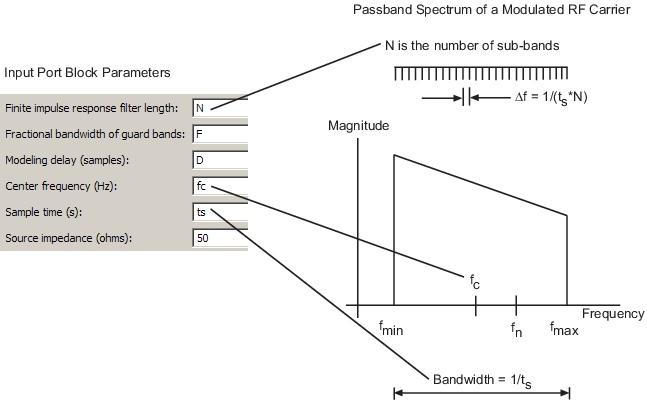
Переводит передаточную функцию полосы пропускания в основную полосу как H (f – fc), где fc является заданной центральной частотой.
Основополосную передаточную функцию показывают в следующем рисунке.

Получает основополосно-эквивалентную импульсную характеристику путем вычисления обратного БПФ основополосной передаточной функции. Для более быстрой симуляции блок вычисляет ОБПФ с помощью следующей степени 2 больших, чем заданная конечная длина фильтра импульсной характеристики. Затем это обрезает импульсную характеристику до длины, равной заданной длине фильтра.
Для линейной подсистемы блок Output Port использует расчетную импульсную характеристику, как введено для блока DSP System Toolbox™ Digital Filter Design (DSP System Toolbox), чтобы определить выход.
Нелинейная подсистема реализована AM и AM/PM нелинейные модели как показано в следующем рисунке.
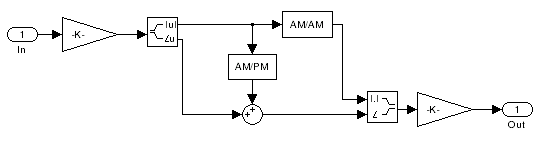
Нелинейность AM и преобразований AM/PM извлечена из данных о степени усилителя или микшера уравнениями
где AMin является AM входного напряжения, AMout и PMout является AM и PM выходного напряжения, Rs является исходным сопротивлением (50 Ом), Rl является нагрузочным сопротивлением (50 Ом), Pin является входной мощностью, Pout является выходной мощностью, andϕ является сдвигом фазы между напряжением ввода и вывода.
Примечание
Можно обеспечить данные о степени через .amp файл. Смотрите Разделы Данных о Файле AMP для получения информации об этом формате.
Следующий рисунок показывает исходные данные о степени усилителя.

Этот рисунок показывает извлеченному AM нелинейное преобразование.

1. Если смысл перевода понятен, то лучше оставьте как есть и не придирайтесь к словам, синонимам и тому подобному. О вкусах не спорим.
2. Не дополняйте перевод комментариями “от себя”. В исправлении не должно появляться дополнительных смыслов и комментариев, отсутствующих в оригинале. Такие правки не получится интегрировать в алгоритме автоматического перевода.
3. Сохраняйте структуру оригинального текста - например, не разбивайте одно предложение на два.
4. Не имеет смысла однотипное исправление перевода какого-то термина во всех предложениях. Исправляйте только в одном месте. Когда Вашу правку одобрят, это исправление будет алгоритмически распространено и на другие части документации.
5. По иным вопросам, например если надо исправить заблокированное для перевода слово, обратитесь к редакторам через форму технической поддержки.